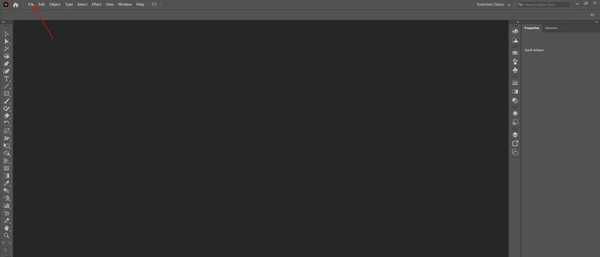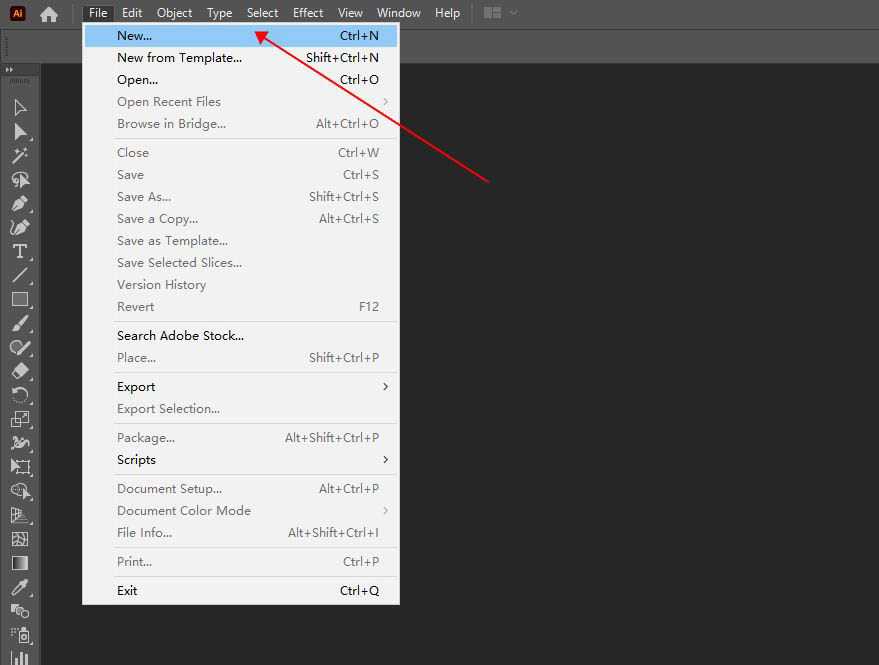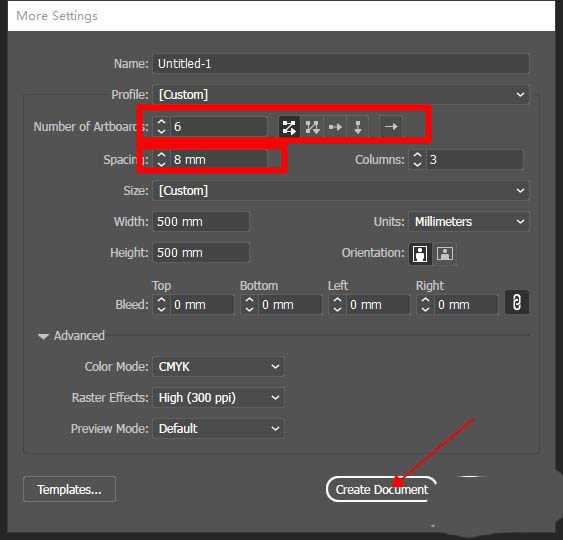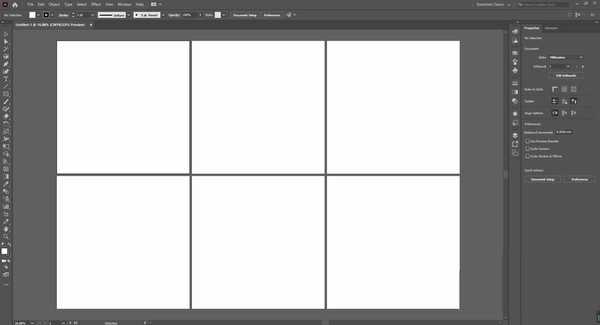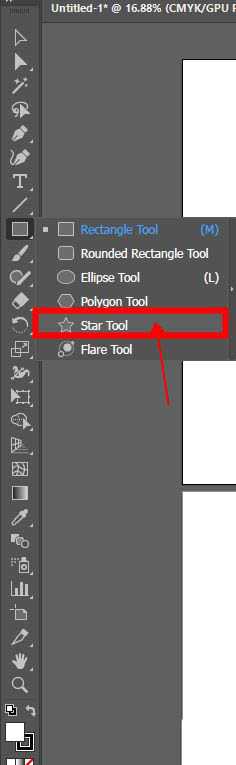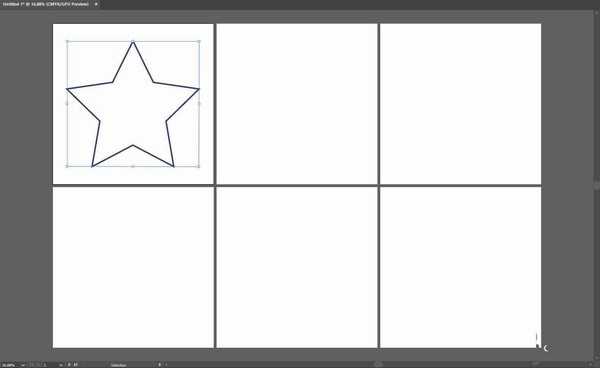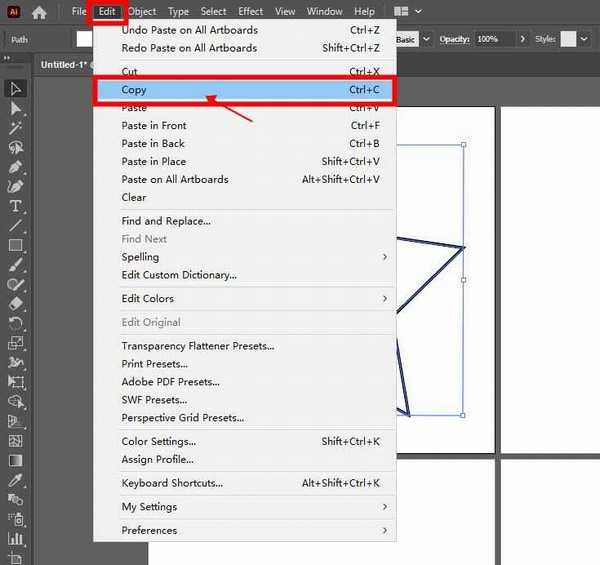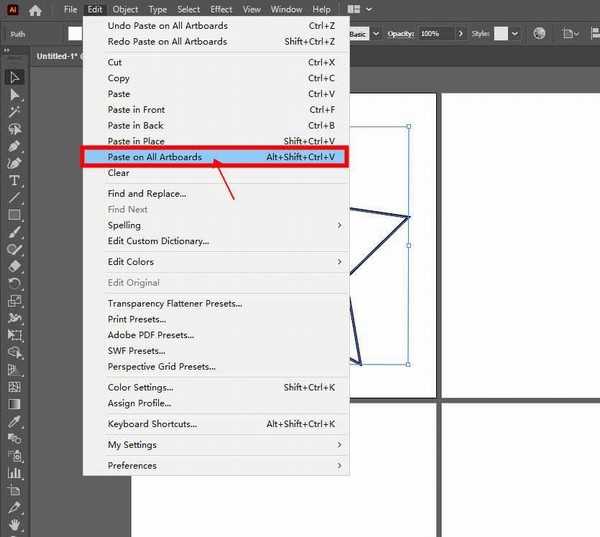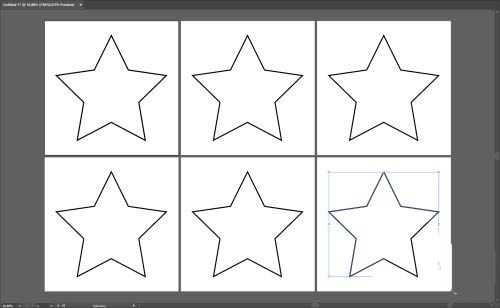杰网资源 Design By www.escxy.com
在Adobe Illustrator中,将一个元素,快速地复制到所有地画板上,该怎么操作呢?下面我们就来看看详细的教程。
- 软件名称:
- Adobe Illustrator 2020(AI) 24.3.0.569 中/英文版 64位
- 软件大小:
- 1.31GB
- 更新时间:
- 2020-12-08立即下载
打开Adobe Illustrator CC2020,进入首页,点击左上角的【File】按钮。
在下拉列表中点击【New】。
在弹出的More Settings面板中,设置参数(如下图所示),点击右下方的【Creat Document】按钮。
在左侧的工具栏中点击【Rectangle Tool】->【Sttar Tool】。
绘制一个星形,并将其居中放置。
选中星形,点击【Edit】->【Copy】。
点击【Edit】->【Paste on All Artboards】。
这样就将一个星形快速复制到了所有画板上。
以上就是ai元素快速复制到所有画板的技巧,希望大家喜欢,请继续关注。
相关推荐:
ai圆形怎么复制旋转制作酷炫花环图形?
AI怎么绘制花瓣并连续复制旋转组成花朵?
ai怎么连续复制图形? ai连续复制快捷键的使用方法
标签:
ai,画板,ai2020
杰网资源 Design By www.escxy.com
广告合作:本站广告合作请联系QQ:858582 申请时备注:广告合作(否则不回)
免责声明:本站文章均来自网站采集或用户投稿,网站不提供任何软件下载或自行开发的软件! 如有用户或公司发现本站内容信息存在侵权行为,请邮件告知! 858582#qq.com
免责声明:本站文章均来自网站采集或用户投稿,网站不提供任何软件下载或自行开发的软件! 如有用户或公司发现本站内容信息存在侵权行为,请邮件告知! 858582#qq.com
杰网资源 Design By www.escxy.com
暂无评论...
RTX 5090要首发 性能要翻倍!三星展示GDDR7显存
三星在GTC上展示了专为下一代游戏GPU设计的GDDR7内存。
首次推出的GDDR7内存模块密度为16GB,每个模块容量为2GB。其速度预设为32 Gbps(PAM3),但也可以降至28 Gbps,以提高产量和初始阶段的整体性能和成本效益。
据三星表示,GDDR7内存的能效将提高20%,同时工作电压仅为1.1V,低于标准的1.2V。通过采用更新的封装材料和优化的电路设计,使得在高速运行时的发热量降低,GDDR7的热阻比GDDR6降低了70%。